Le monde créatif d'aujourd'hui a franchi une nouvelle étape grâce à sa technologie avancée d'IA générative. Elle permet aux utilisateurs d'ajouter et de supprimer des éléments et aide ceux qui ont des délais serrés. Les graphistes et créateurs comptent sur le remplissage génératif de Photoshop pour créer des œuvres accrocheuses.
Par conséquent, parcourez cet article pour en savoir plus sur l'IA générative, les raisons pour lesquelles vous devriez l'utiliser, ainsi que ses divers avantages et inconvénients. De plus, vous apprendrez à utiliser cette technologie pour changer les arrière-plans grâce à un guide étape par étape.
Dans cet article
- Qu'est-ce que le remplissage génératif IA de Photoshop ?
- Pourquoi utiliser le remplissage génératif IA de Photoshop
- Avantages et inconvénients du remplissage génératif IA de Photoshop
- Comment utiliser le remplissage génératif dans Photoshop pour changer les arrière-plans
- Alternatives à la modification d'arrière-plan avec le remplissage génératif de Photoshop
- Conclusion
- Foire Aux Questions
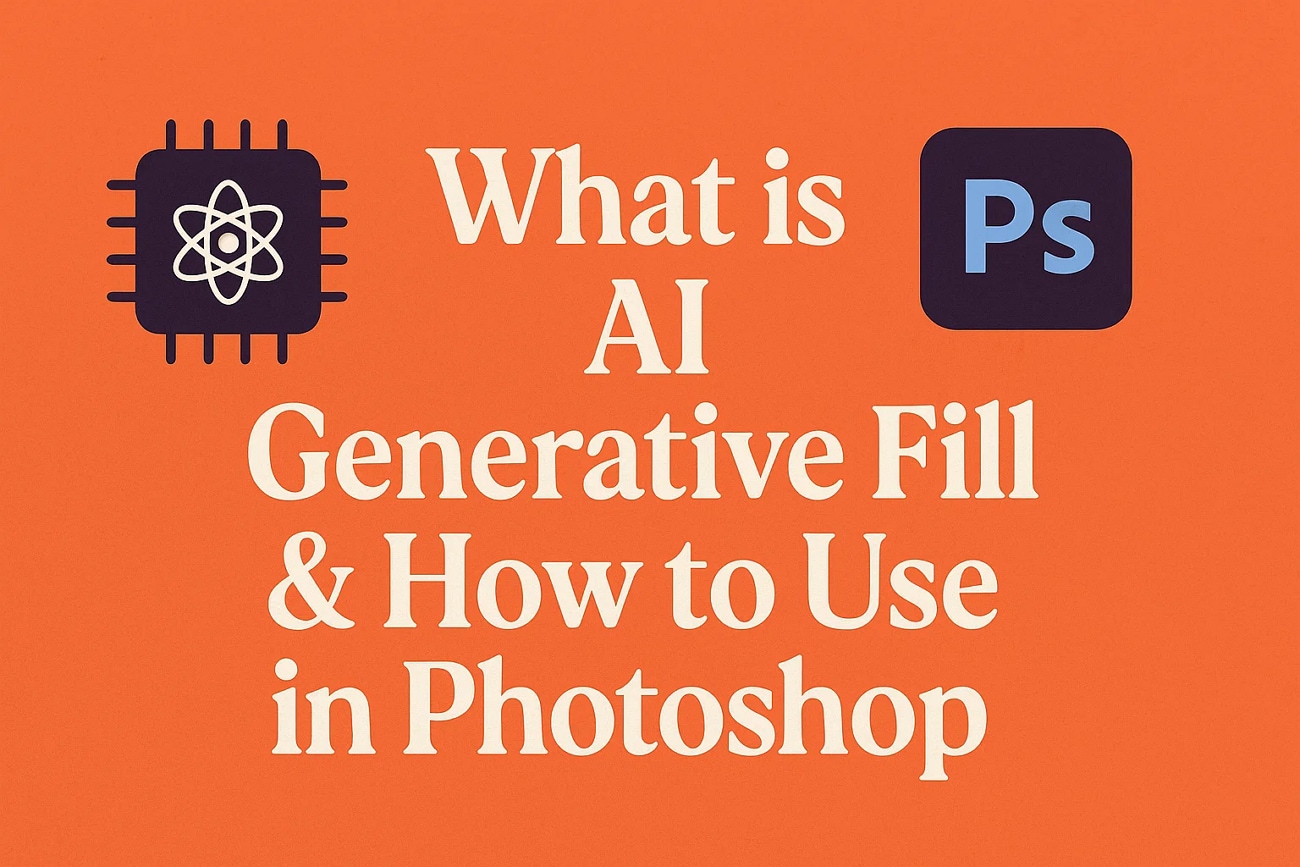
Partie 1. Qu'est-ce que le remplissage génératif IA de Photoshop ?
Présentation de la nouvelle génération de remplissage génératif, propulsée par Adobe Photoshop, utilisée pour créer des images réalistes. Vous pouvez aller au-delà de vos idées créatives pour effectuer des retouches complexes et fines sur cet outil et réaliser votre vision. De plus, grâce à son option Générative Expansion, faites glisser les bordures et remplissez l'espace avec des mélanges uniques. Elle vous permet de créer plusieurs variantes d’une image avec l’option Générative Similaire.
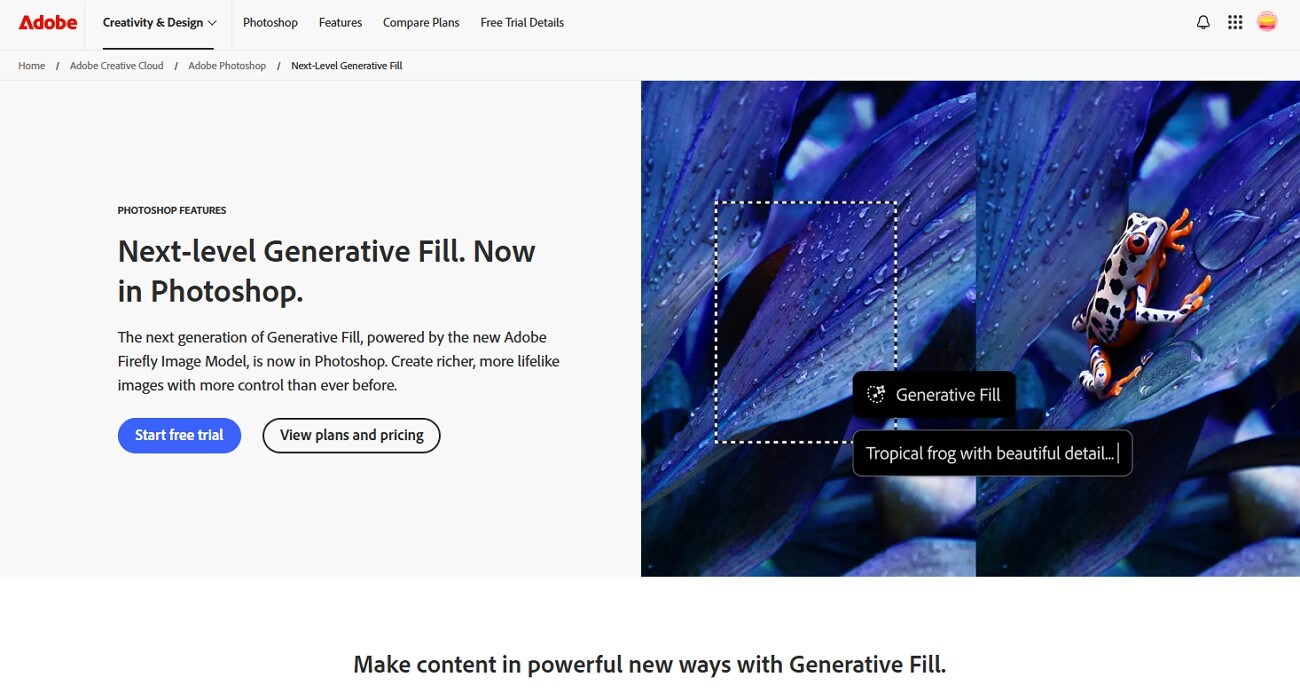
Non seulement les utilisateurs peuvent étendre et remplir les images, mais aussi changer l’arrière-plan, modifier une tenue ou générer un objet à l’aide d'une invite. Ce remplissage génératif IA Photoshop permet des ajustements en vous permettant d’ajouter une ligne jaune et de la corriger avec une invite texte. Photoshop analyse chaque pixel d’une image et en adapte la lumière, la perspective et la couleur afin de créer des œuvres réalistes.
Partie 2. Pourquoi utiliser le remplissage génératif IA de Photoshop
Contrairement à d'autres outils qui se limitent à remplir les espaces, le remplissage génératif de Photoshop va beaucoup plus loin. Voici quelques exemples d'utilisation de cette IA, à découvrir ci-dessous :
Changer ou étendre les arrière-plans
Les créateurs peuvent remplacer des arrière-plans ternes par de magnifiques scènes. Vous pouvez agrandir la toile d’une photo et effectuer différents ajustements au cadre sans aucune perte de qualité.
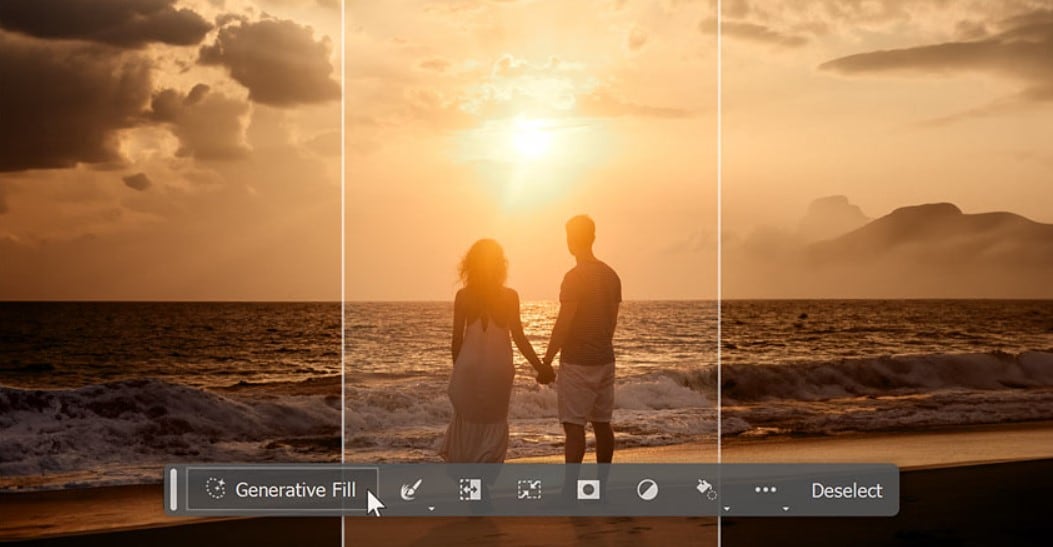
Supprimer des éléments indésirables
Vous pouvez utiliser le remplissage génératif de Photoshop pour facilement supprimer ou effacer les distractions. Cela donne des résultats réalistes qui peuvent ensuite être remplacés par différents détails s'intégrant parfaitement à l'image.

Générer de nouveaux contenus
Essayez d’ajouter divers objets, textures ou décors à votre image ou œuvre d’art n’existant pas sur l’original pour lui donner du peps. En outre, ce remplissage génératif peut créer des compositions et visuels impressionnants en quelques secondes.
Accélérer les flux de travail créatifs
Aucune nécessité d’effectuer manuellement des retouches complexes, car cet outil le fait en quelques secondes grâce à des instructions textuelles simples. Ce processus fluide de remplissage génératif IA Photoshop économise des heures de retouche manuelle.
Améliorer les designs créatifs
Les utilisateurs peuvent expérimenter librement différentes idées, retouches et visuels dans cet outil. De plus, il n’y a pas de limites créatives : vous pouvez tout concevoir sans restriction.
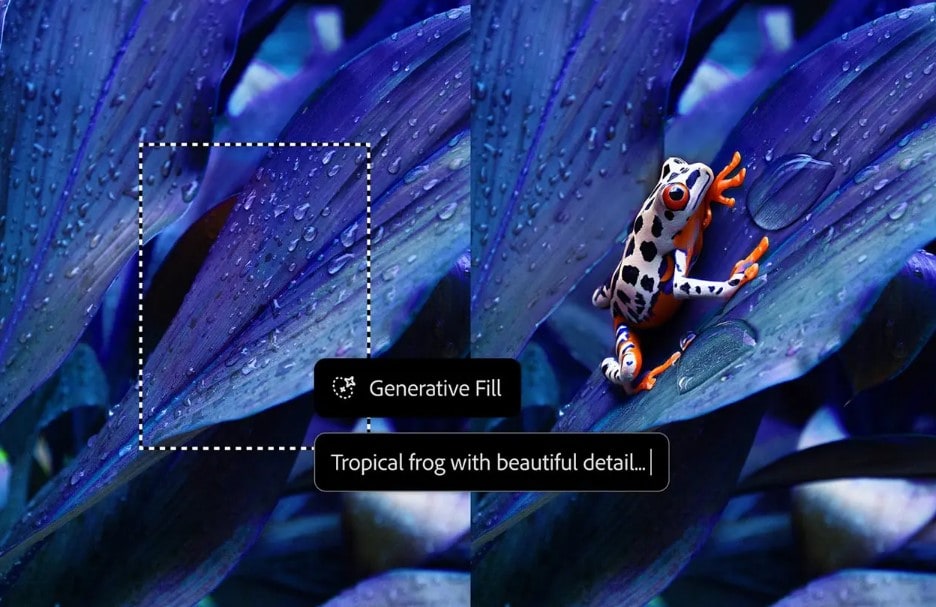
Partie 3. Avantages et inconvénients du remplissage génératif IA de Photoshop
Avant d’apprendre à utiliser le remplissage génératif Photoshop, découvrez les avantages et inconvénients de cette fonctionnalité. En comprenant ses points forts et ses limites, utilisez-la pleinement et sans difficultés :
Partie 4. Comment utiliser le remplissage génératif dans Photoshop pour changer des arrière-plans
Après avoir pris connaissance des différents avantages et inconvénients du remplissage génératif, découvrons maintenant les étapes à suivre pour l'utiliser dans Photoshop :
Étape 1
Ouvrez Photoshop sur votre appareil, importez une image et cliquez sur l’option "Supprimer l’arrière-plan" en haut.
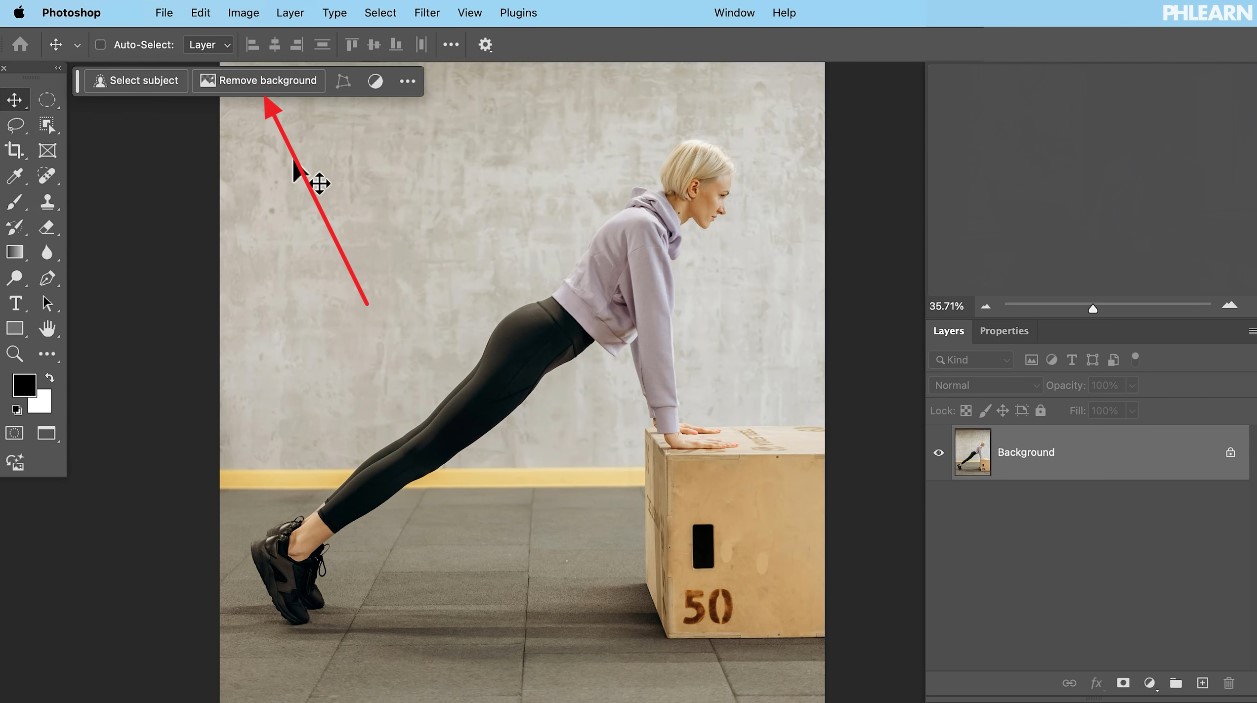
Étape 2
Lorsque l’arrière-plan est supprimé, appuyez sur l’option « Générer un arrière-plan » depuis la même barre d’outils.
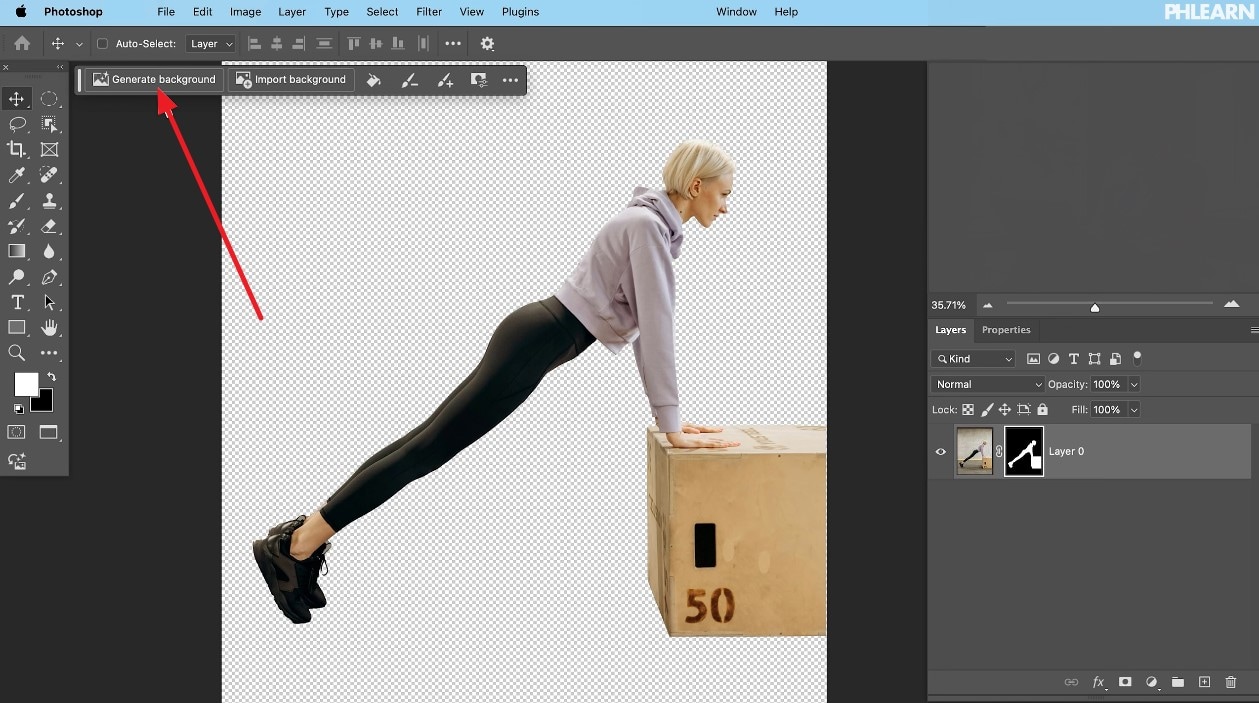
Étape 3
Écrivez l’invite souhaitée dans la case « Que souhaitez-vous générer » et cliquez sur le bouton « Générer ».
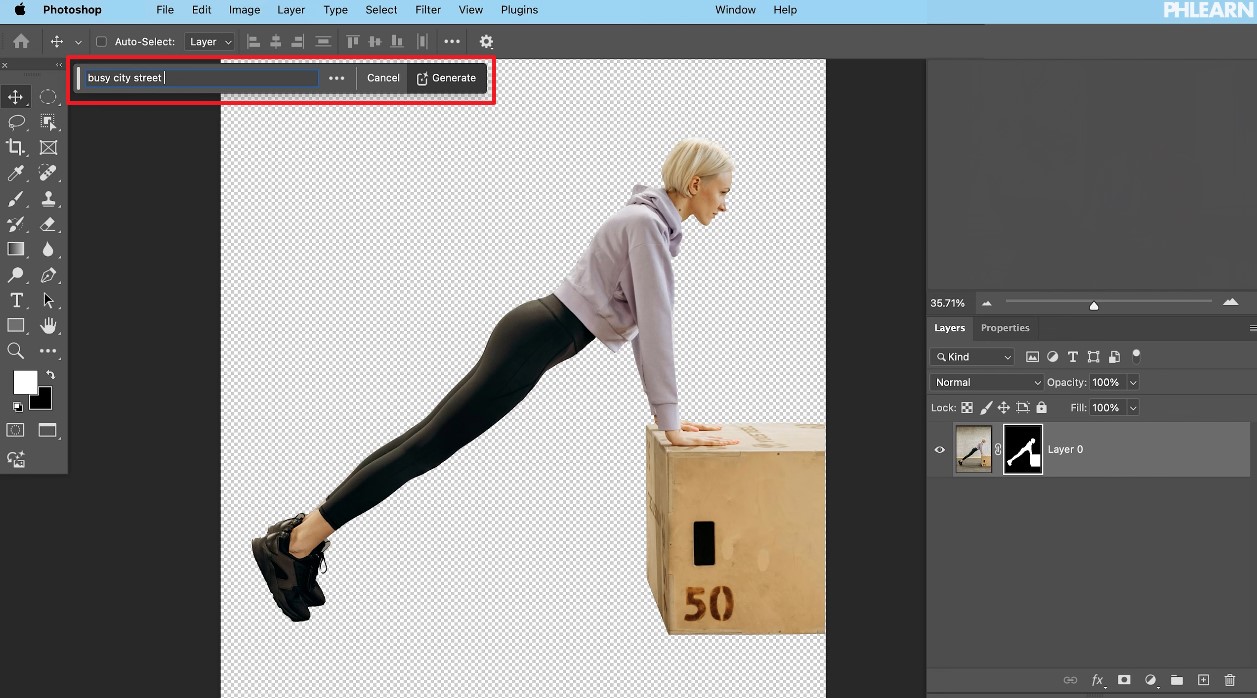
Étape 4
Le remplissage génératif proposera plusieurs arrière-plans dans le panneau de droite, sous l’onglet « Variations », parmi lesquels vous pouvez choisir.
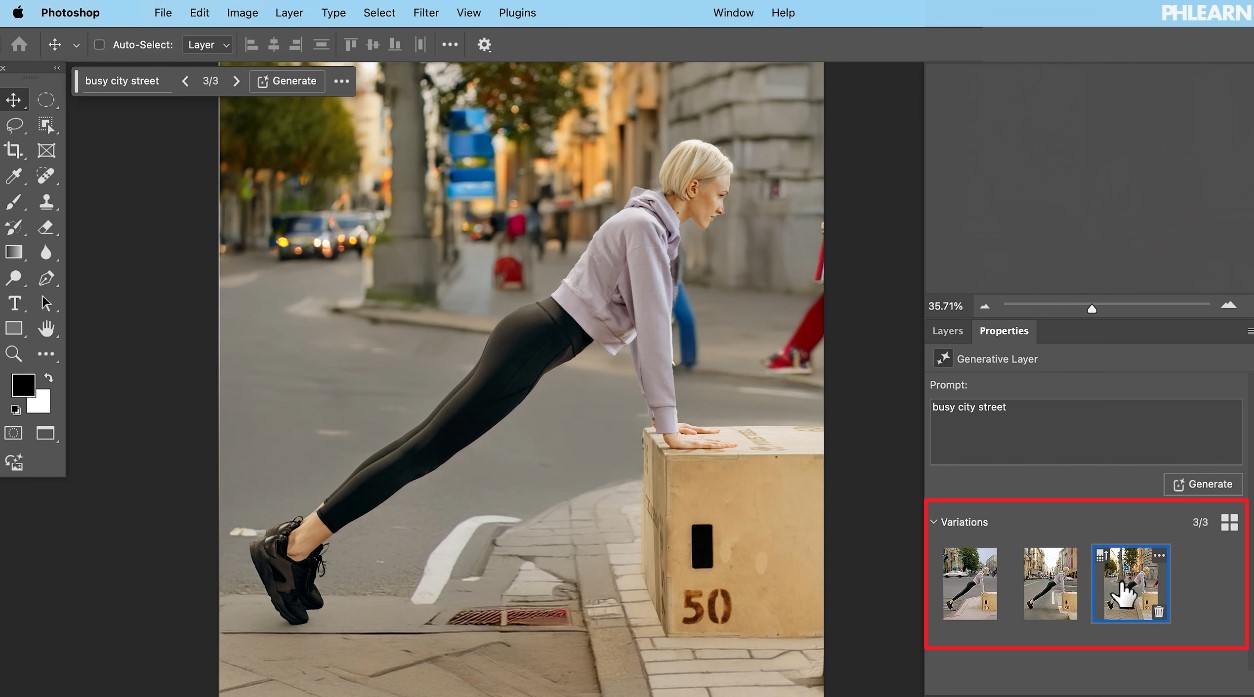
Partie 5. Alternatives à la modification d'arrière-plan avec le remplissage génératif Photoshop
Si vous recherchez une solution plus abordable et plus fluide que Photoshop pour supprimer l’arrière-plan, utilisez Wondershare UniConverter, une alternative au remplissage génératif. Sa technologie d’IA neuronale supprime automatiquement l’arrière-plan de toute image sans sélection manuelle. De plus, vous pouvez choisir parmi une variété de décors et arrière-plans pour votre image. Il permet également d’ajouter votre propre arrière-plan personnalisé avec une grande précision.
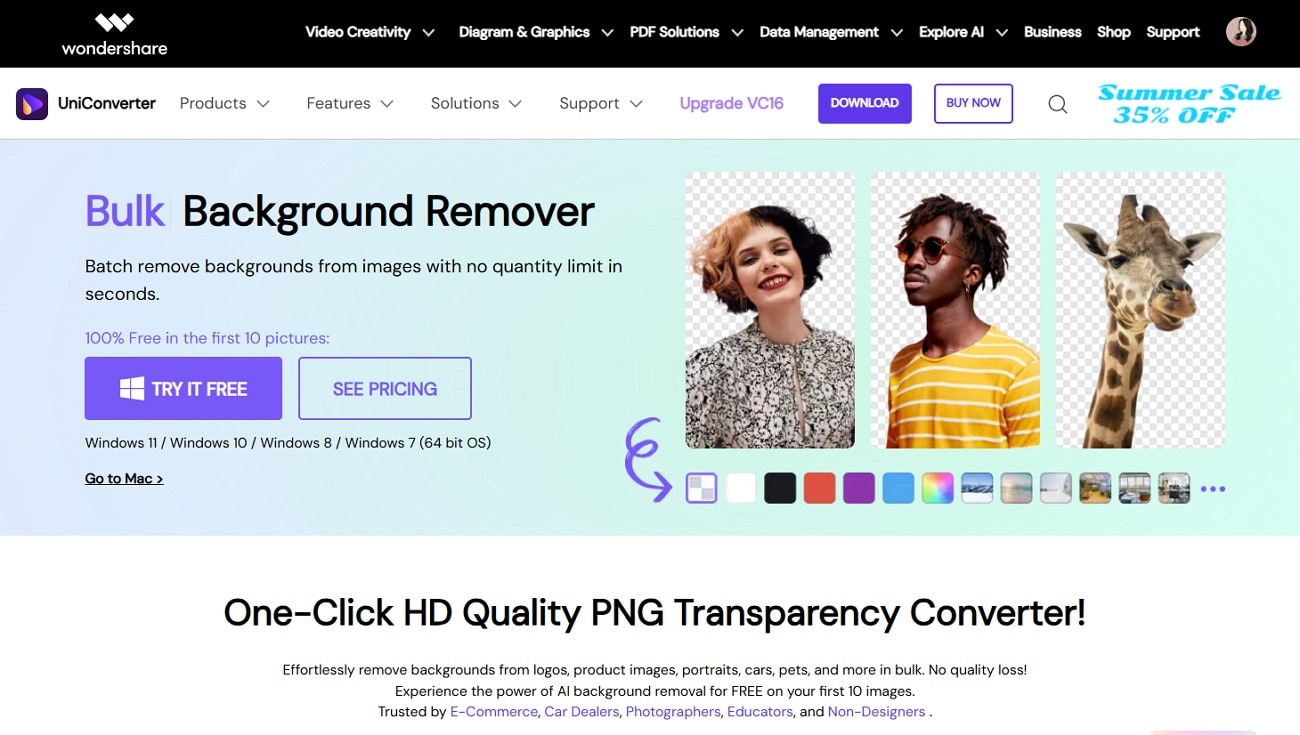
Ce n’est pas tout : cet outil prend aussi en charge plusieurs formats d’images comme PNG, JPG, GIF, etc., et supprime les arrière-plans pour les portraits, animaux, voitures et produits. Vous pouvez appliquer des améliorations automatiques et des réglages manuels à l’image finale puis comparer l’avant/après.
Fonctionnalités clés
- Suppression IA : En un clic, l’IA détecte automatiquement l’arrière-plan de l’image et le supprime en quelques secondes.
- Options d’exportation : Cet outil permet de télécharger l’image finale dans différents formats, comme BMP, WebP, et d’autres encore.
- Suppression d’arrière-plan par lots : Vous pouvez supprimer l’arrière-plan de plusieurs images dans différents formats sans perte de qualité ou de résolution.
- Ajustements de l’arrière-plan : Utilisez les différents outils d’ajustement et de redimensionnement pour modifier davantage l’image.
Guide complet et étape par étape pour remplir l’arrière-plan avec UniConverter
Pour mieux comprendre comment cet éditeur photo peut modifier l’arrière-plan plus efficacement que le remplissage génératif IA de Photoshop, suivez ces étapes :
Étape 1. Ouvrir la fonction de suppression d’image et importer une image
Lancez le logiciel UniConverter sur votre appareil et cliquez sur « + Ajouter un ou plusieurs fichiers » dans la fonction « Suppression BG image » de l’onglet « Accueil ».
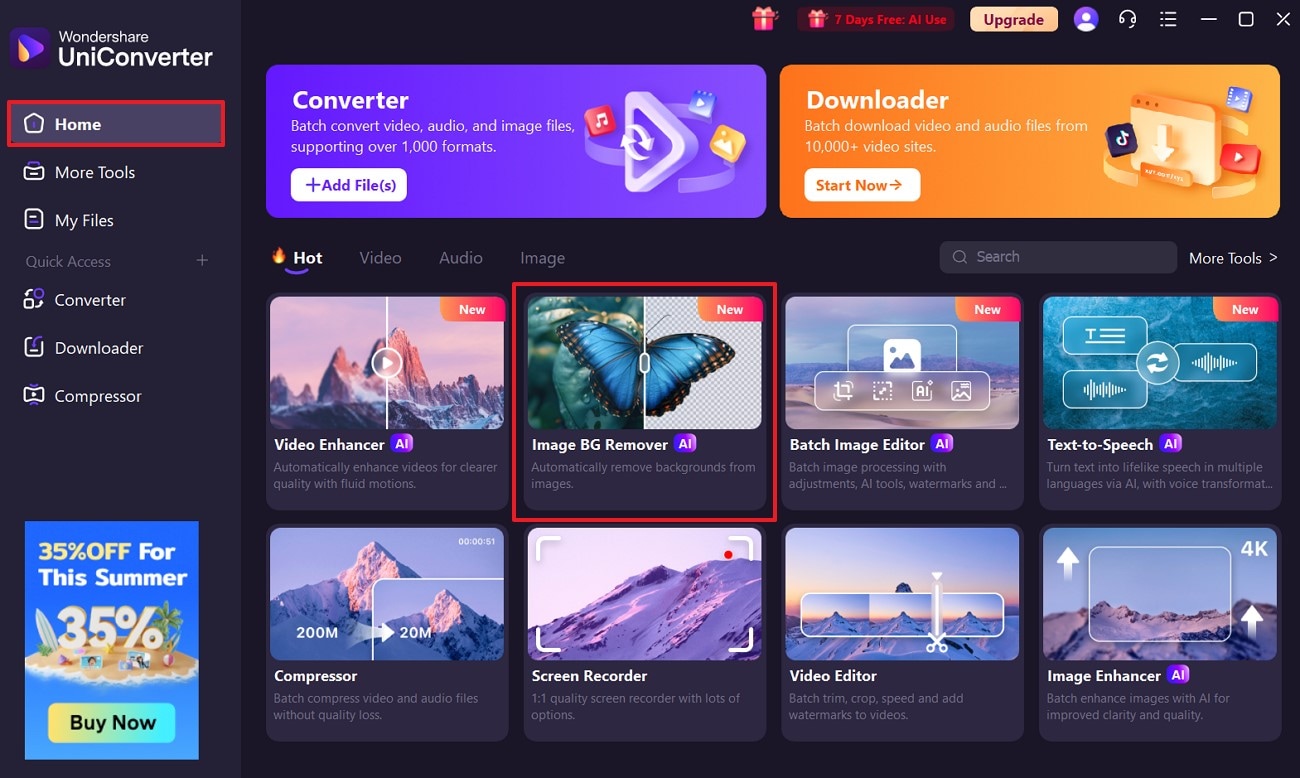
Étape 2. Démarrer la suppression de l’arrière-plan
À l’écran suivant, activez l’option « Supprimer l’arrière-plan » et laissez l’outil traiter et supprimer l’arrière-plan de l’image.

Étape 3. Ajouter un arrière-plan adapté et exporter
Une fois terminé, sélectionnez un onglet sous la section « Image d’arrière-plan » et choisissez un arrière-plan pour l’image avant d’appuyer sur « Exporter tout ».
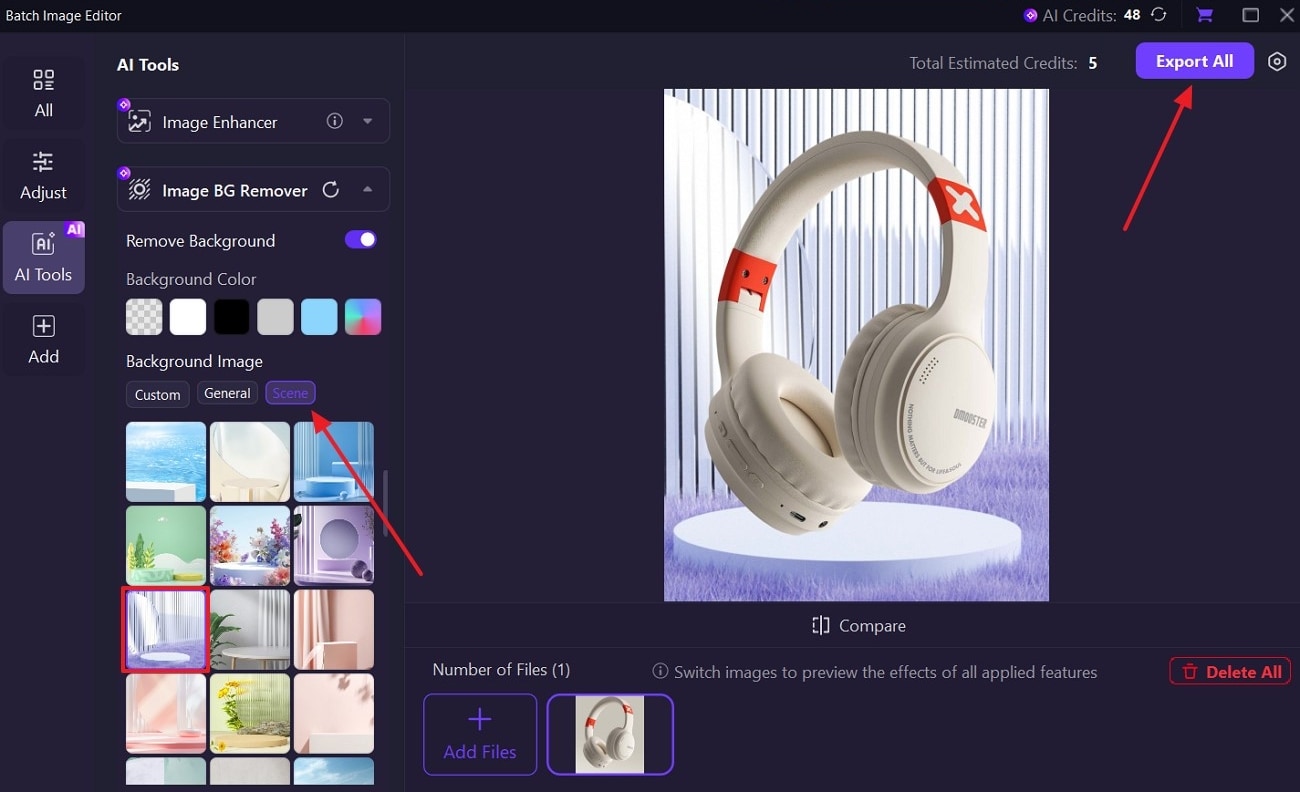
Conclusion
Cet article met en lumière la popularité de la technologie de remplissage génératif et comment elle aide les créateurs à générer des œuvres d’art époustouflantes. En ce qui concerne cette IA, le remplissage génératif de Photoshop s’est avéré regorger de fonctionnalités et d’options utiles. Cependant, en raison de ses différentes limites, de nombreux utilisateurs se tournent vers une alternative plus adaptée et plus performante pour supprimer un arrière-plan, Wondershare UniConverter.
FAQ
-
1. Dois-je écrire une invite à chaque fois ?
Non, il n’est pas nécessaire de saisir une invite à chaque génération d’arrière-plan ; l’outil remplit automatiquement la zone choisie. Il analyse aussi l’image pour remplir la zone avec du contenu cohérent avec les parties adjacentes. -
2. Le remplissage génératif est-il non destructif ?
Le remplissage génératif IA de Photoshop crée un nouveau calque génératif à chaque ajout d’arrière-plan avec un masque. En outre, l’image d’origine demeure intacte : vous pouvez ajuster, masquer ou supprimer le remplissage à tout moment. -
3. Le remplissage génératif fonctionne-t-il hors ligne ?
Vous ne pouvez pas travailler hors ligne avec le remplissage génératif de Photoshop, car l’IA est connectée au cloud Adobe Firefly. Wondershare UniConverter est donc une meilleure option, car il permet de supprimer l’arrière-plan et de travailler hors ligne. -
4. Conseils pour de meilleurs résultats ?
Pour obtenir les meilleurs arrière-plans, veillez à garder vos sélections claires et vos invitations précises. Les utilisateurs devraient ajouter des descriptions brèves et précises comme « ciel au coucher de soleil » ou « chemin en pierre » pour que l’IA génère spécifiquement ces arrière-plans.

